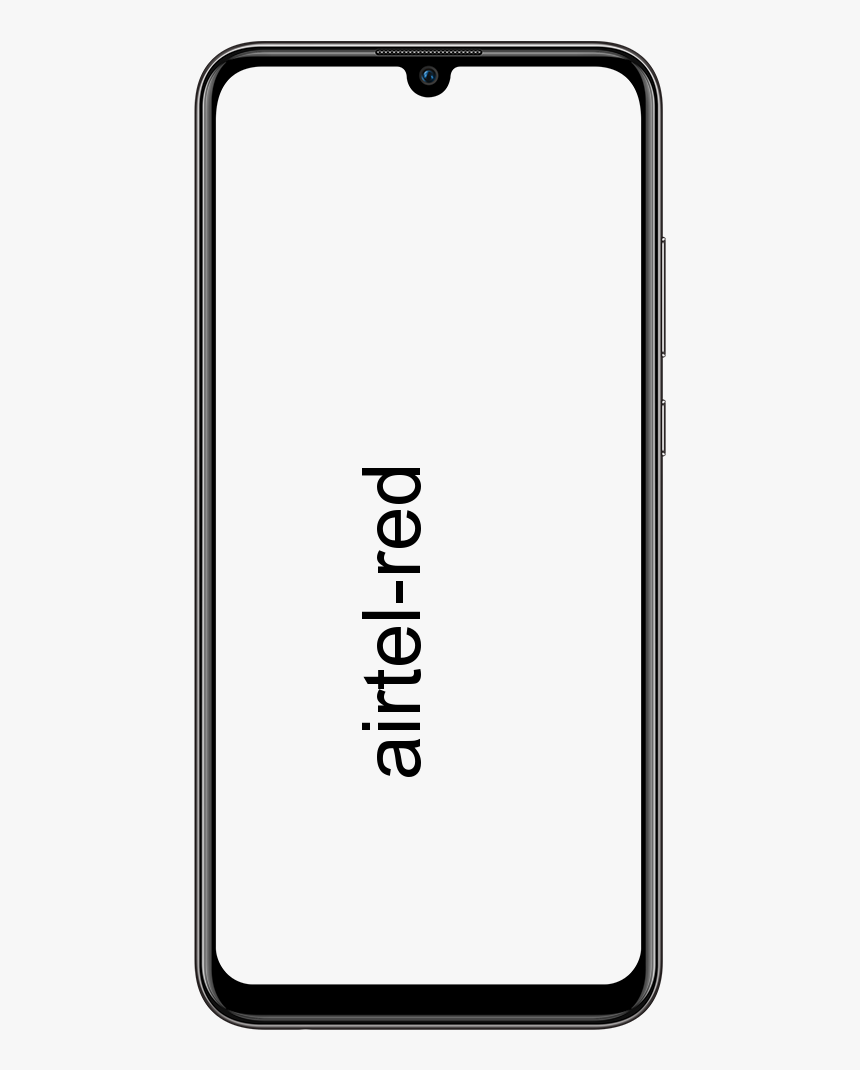Cómo ver las estadísticas de uso de datos móviles en iPhone
Si tiene una cantidad limitada de datos móviles mensuales y sigue funcionando cerca o dentro de su límite. Es posible que desee realizar un seguimiento de su uso de datos. Monitorear el uso de datos aplicación por aplicación puede permitirle determinar qué aplicaciones están usando demasiados datos. En este artículo, hablaremos sobre cómo ver las estadísticas de uso de datos móviles en iPhone. ¡Vamos a empezar!
Con esta información, puede decidir si hay aplicaciones a las que debería restringir el uso de datos móviles. Esta guía lo guiará a través del proceso de visualización de las estadísticas de uso de datos móviles en su iPhone.
Estas estadísticas de uso de datos móviles están disponibles en la aplicación Configuración en la configuración de Datos móviles. La configuración de datos móviles tiene un icono de antena verde y puede encontrarlo cerca de la parte superior de la aplicación Configuración. Entre la configuración de Bluetooth y Personal Hotspot. En la página de configuración de Datos móviles, las estadísticas de uso se pueden encontrar desplazándose hacia abajo hasta la sección Datos móviles. Aquí puede ver una lista de todas las aplicaciones instaladas en su dispositivo ordenadas por la cantidad de uso de datos.
Los datos utilizados se muestran debajo del nombre de cada aplicación, la medida está en bytes con un prefijo de K, M, G o T (Kilo, Mega, Giga o Tera respectivamente) dependiendo de su uso; de manera realista, Probablemente nunca vea a Tera en ningún lado; a través del uso normal, ni siquiera debería acercarse a cantidades de datos tan grandes. Además, es posible que algunas aplicaciones no tengan una medición de uso de datos debajo; esto significa que no han utilizado ningún dato móvil.
Estadísticas de uso de datos móviles
Si el uso de una aplicación es mayor de lo que desea, puede bloquearla para que no pueda usar datos móviles con el control deslizante a la derecha de la entrada de la lista. Esto solo impedirá que la aplicación use datos móviles, el uso de Wi-Fi no se verá afectado. Por supuesto, esto también puede afectar si la aplicación funciona como se esperaba. Si no tiene una conexión Wi-Fi y prohíbe que Facebook acceda a sus datos, ¡no cargará su feed!
Habrá cuatro registros en la lista que no son aplicaciones individuales. En la parte superior de la lista estará el Período actual. Esta es la cantidad total de uso de datos móviles desde el último reinicio de las estadísticas. El último restablecimiento es la última vez que se reinició su teléfono y está visible en la parte inferior de la página, debajo del botón Restablecer estadísticas. Otros registros de la lista que no son aplicaciones son Servicios del sistema, Período de roaming actual y Hotspot personal. Otro registro que puede aparecer es Aplicaciones desinstaladas.
Puede Servicios del sistema para mostrar un desglose del uso de datos del propio sistema operativo. Un servicio de ejemplo incluido en el desglose son las notificaciones automáticas. Esto cubre la cantidad de datos utilizados para enviar notificaciones al teléfono. El período actual de itinerancia muestra la cantidad de datos que se descargan mientras su teléfono estaba en itinerancia en otro país. Personal Hotspot desglosa el uso de datos de cada dispositivo que se ha conectado a su hotspot.
Aplicaciones desinstaladas cubre el uso de datos de cualquier aplicación que se haya desinstalado desde el último reinicio. En otras palabras, aún puede encontrar un registro de aplicaciones que ya no están en su teléfono. Siempre que los haya desinstalado después de su último reinicio / reinicio.
Cómo verificar el uso de datos móviles en un iPhone
- Abre tu manzana Configuración de iPhone.
- Haga clic en la sección que dice Celular.
- En esta pantalla, verá una sección que dice Período actual.
- El número a la derecha del Período actual muestra la cantidad de datos que ha utilizado. Debajo de esto, verá varias aplicaciones con un número debajo de ellas. Esto indica la cantidad de datos que usó en cada aplicación. También puede desactivar el botón verde junto a cada aplicación para evitar que una aplicación utilice datos móviles.
- Si no está seguro de cuál es su período actual, desplácese hasta el final de esta pantalla.
- Aquí, debajo de Restablecer estadísticas, verá el término Último restablecimiento con una fecha. El número de uso de datos del período actual comienza con esta fecha.
- Si está tratando de medir su uso de datos en relación con su ciclo de facturación celular, puede hacer clic en Restablecer estadísticas, lo que restablecerá el Período actual de su uso de datos.
- Vuelva a hacer clic en Restablecer estadísticas cuando aparezca, ¡y listo!
Conclusión
Muy bien, ¡eso fue todo, amigos! Espero que te guste este artículo y te resulte útil. Danos tu opinión al respecto. Además, si tienen más consultas relacionadas con este artículo. Entonces háganoslo saber en la sección de comentarios a continuación. Nos pondremos en contacto con usted en breve.
¡Qué tengas un lindo día!
Ver también: Cómo configurar el reemplazo automático de texto en iOS